wps2019文档怎么快速对齐选择题各选择项
来源:网络收集 点击: 时间:2024-08-16【导读】:
在使用wps2019编辑试卷的时候,如果选题题的选择项没有对齐,这时我们怎么样快速使各选择项一键对齐呢工具/原料morewps2019方法/步骤1/6分步阅读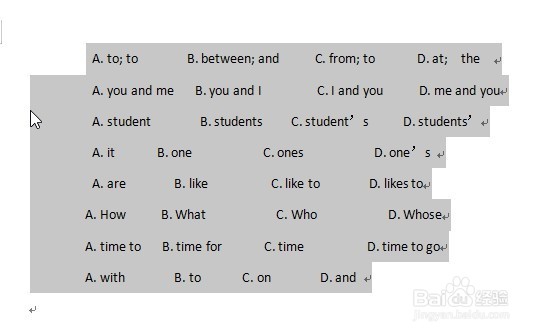 2/6
2/6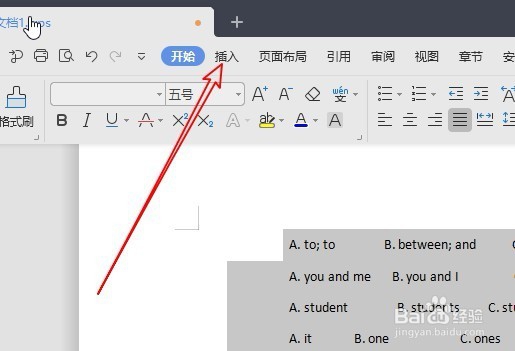 3/6
3/6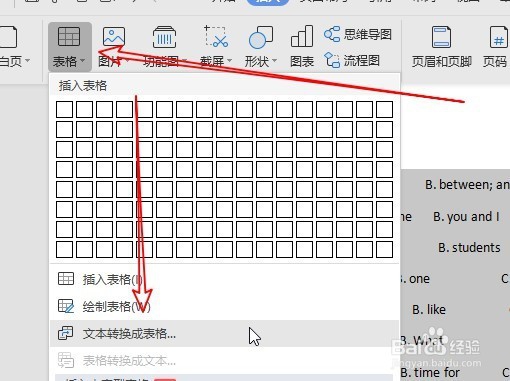 4/6
4/6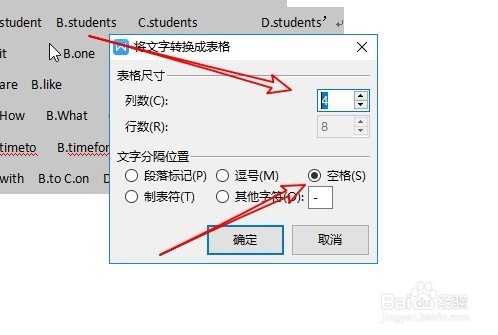 5/6
5/6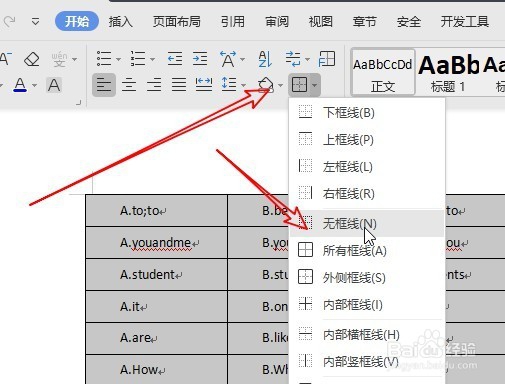 6/6
6/6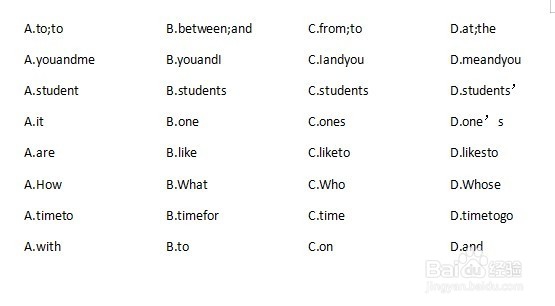 WPSWPS2019
WPSWPS2019
我们在电脑上用wps2019打开要编辑的文档,选中想要编辑的文字。
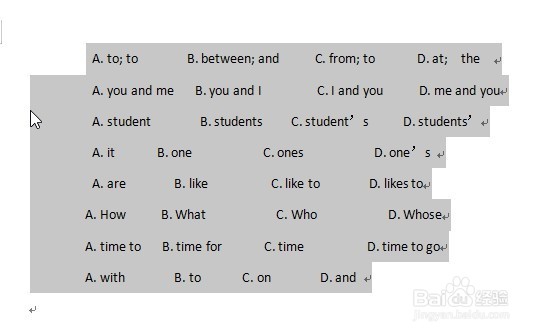 2/6
2/6接着我们点击wps2019菜单栏上的“插入”菜单项。
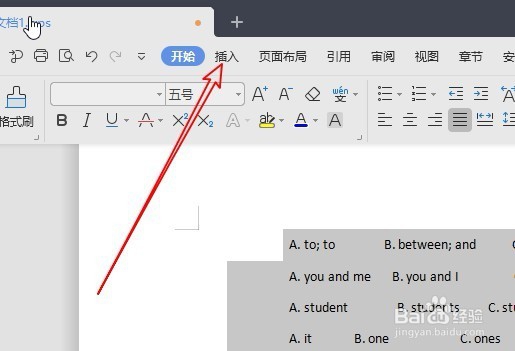 3/6
3/6然后我们依次点击工具栏上的“表格/文本转换成表格”的菜单项。
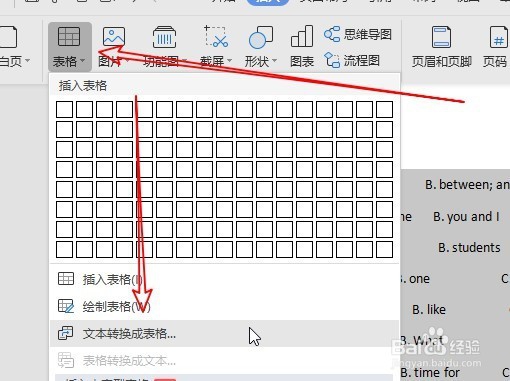 4/6
4/6这时就会弹出“将文字转换成表格”窗口,在窗口列数设置为4列,分隔位置选择“空格”项,最后点击确定按钮。
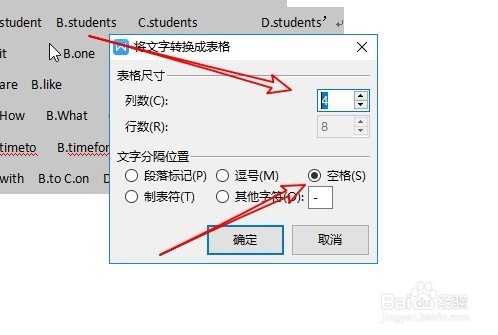 5/6
5/6接下来我们再点击wps2019开始菜单工具栏上的“边框/无框线”菜单项。
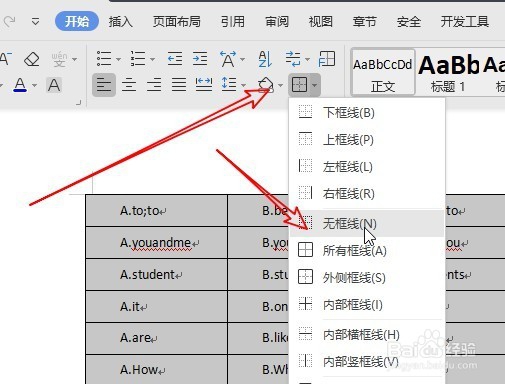 6/6
6/6返回到wps2019编辑区域,可以看到当前所有的选择题选择项全部对齐了。
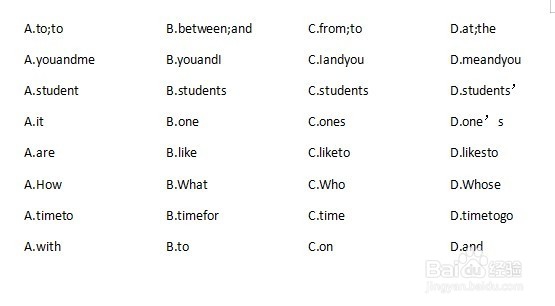 WPSWPS2019
WPSWPS2019 版权声明:
1、本文系转载,版权归原作者所有,旨在传递信息,不代表看本站的观点和立场。
2、本站仅提供信息发布平台,不承担相关法律责任。
3、若侵犯您的版权或隐私,请联系本站管理员删除。
4、文章链接:http://www.1haoku.cn/art_1126621.html
上一篇:腾讯自选股软件显示模拟交易功能设置在哪里打开
下一篇:云南西双版纳dns地址是什么
 订阅
订阅